Hvordan tilpasse Google TV-startskjermen?
Streaming Enheter / / August 04, 2021
Annonser
Google skyver etterfølgeren til Android TV-plattformen sin. Hvis du får den siste Chromecast-dongelen til TV-en din, kan du til og med få den nye Google TV-brukergrensesnittet til å kjøre på toppen av den. Med det nye brukergrensesnittet vil det være noen klare endringer som vil ta litt vant. Et poeng å huske er at selv om du har den nyeste dongelen fra Google, kan du fortsatt ha den eldre Android TV-grensesnittet som kjører på den. Dette er fordi Google kun har gitt ut sitt nye brukergrensesnitt i utvalgte regioner over hele verden.
Men hvis du er noen som har det nye Google TV-brukergrensesnittet som kjører på smart-TVen din, er det noen få ting du bør gjøre for å maksimere fordelene med denne nye oppdateringen. Det første du ser når du slår på Google TV er startskjermen. Det er forskjellige måter å tilpasse denne startskjermen for å motta smarte anbefalinger fra apper som Netflix, Prime Video, YouTube, etc., rett på startskjermen. Og her i denne artikkelen vil vi gi deg en gjennomgang om hvordan du kan tilpasse startskjermen etter eget ønske. Så uten videre, la oss gå inn i det.
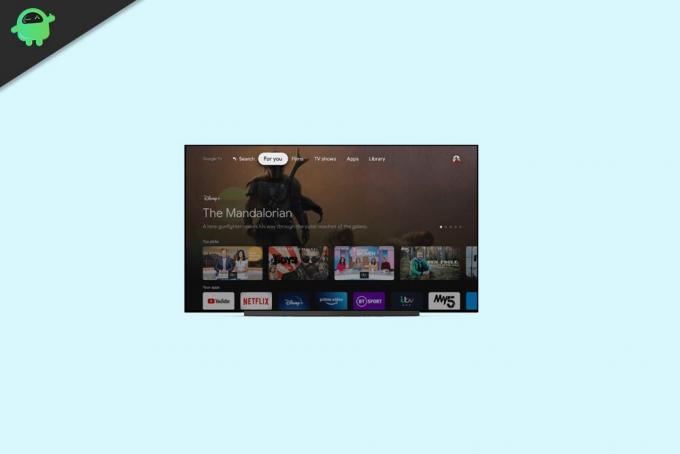
Hvordan tilpasser du Google TV-startskjermen?
Før du går videre med å tilpasse startskjermen med Googles anbefalinger, må du sørge for å oppdatere alle de installerte programmene dine. For det, trykk på assistentknappen på fjernkontrollen og si "Åpne Google Play Butikk." Når du er i butikken, åpne listen over alle installerte applikasjoner og oppdater alle disse installerte oppdateringene en etter annen.
Annonser
Når du er ferdig med å oppdatere appene, spesielt Google-appene, er du klar til å gå.
- Åpne profilmenyen på Google TV og velg "Innstillinger".
- Åpne nå "Kontoer og pålogging" og gå inn på kontoen din.
- Gå til fanen "Dine tjenester."
- Du vil se alle tjenesteappene dine som Netflix, Amazon Prime, Hulu og mer. Aktiver vekselen ved siden av hver enkelt av dem. Dette lar Google TV foreslå kort og anbefalinger fra disse streamingtjenesteappene direkte på startskjermen for Google TV.
- Gå tilbake til kontosiden din og deaktiver bryteren for "Bare app-modus". Dette vil la Google send anbefalinger direkte til startskjermen, og det vil ikke bare være apper som flommer opp hjemmet ditt skjerm.
- Hvis du ikke liker appens ordning på startskjermen for Google TV, holder du inne appen at du vil flytte og trykk på høyre og venstre knapp for å sette applikasjonen i det du valgte plassering.
Så det er slik du enkelt kan tilpasse Google TV-startskjermen med smarte forslag og personlige anbefalinger fra Google. Annet enn dette, er resten av grensesnittet ganske statisk og kan ikke tilpasses. Men ting kan endres når Google TV slippes over hele verden, og vi mottar oppdateringer om denne nåværende versjonen.
Hvis du har spørsmål eller spørsmål om denne artikkelen, kan du kommentere nedenfor, så kommer vi tilbake til deg. Sørg også for å sjekke ut våre andre artikler om Tips og triks for iPhone,Android-tips og triks, PC-tips og triks, og mye mer for mer nyttig informasjon.



